Che cosa è Fs0ci3ty Ransomware?
Sembra che i cyber criminali sono ossessionati con la serie del Robot di Mr. e che gli hacker cool sono modelli di ruolo a loro – hanno rilasciato ancora un’altra variante di malware in relazione a queste serie di dramma americano. Questo si chiama Fs0ci3ty virus, e la versione precedente era denominata FSociety ransomware. Questo virus utilizza l’algoritmo di crittografia AES-256 CBC per proteggere i file della vittima e renderli inaccessibili. Detto semplicemente, si blocca l’accesso ad essi e rimuove eventuali tratti della chiave di decrittografia dal sistema. Il virus aggiunge realfs0ciety@sigaint.org.fs0ciety estensione per ogni file, e, come potete vedere, questa estensione consiste di due parti – indirizzo email e il nome del ransomware. L’indirizzo di posta elettronica viene creato tramite SIGAINT, un servizio di posta elettronica di darknet, che aiuta a nascondere la geolocalizzazione e identità. Quando il ransomware crittografa tutti i file e li rinomina con successo, scrive i nomi dei file di dati crittografati in un file discovered.txt e quindi viene eseguita la funzione Ultima – mestieri una nota di riscatto denominato Fs0ci3ty.html e salvarlo sul desktop del computer compromessi. La nota di riscatto si apre nel browser web predefinito e saluta la vittima.
Wvery vittima ottiene un indirizzo univoco del portafoglio Bitcoin. Le vittime sono chiesto di utilizzare l’identificatore univoco a 16 Byte e contattare i criminali via e-mail per istruzioni su come decifrare i file. Se i file sono stati compromessi e se vedete il seguente messaggio sullo schermo, ti consigliamo di rimuovere Fs0ci3ty Ransomware utilizzando il software anti-malware e quindi recuperare i dati da un backup. Purtroppo, non forniamo istruzioni di rimozione manuale Fs0ci3ty perché questo virus è sofisticato e può essere davvero difficile disinstallarlo manualmente, soprattutto per utenti non esperti in informatica.
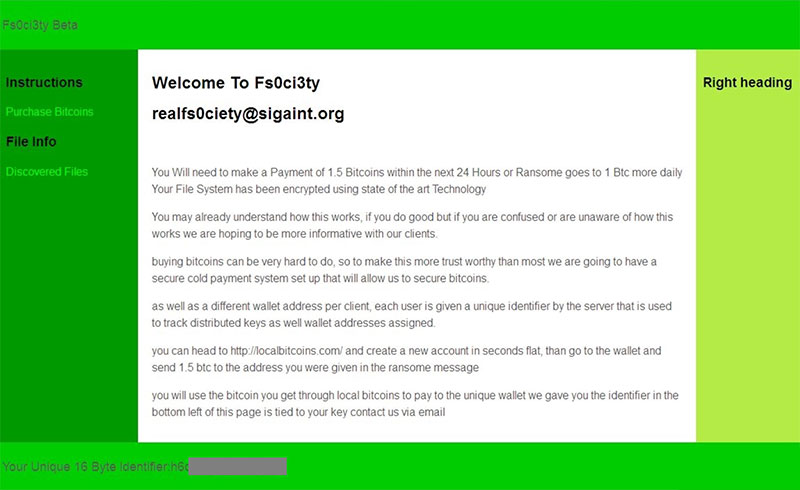 Fs0ci3ty virus si presenta sotto forma di un allegato di e-mail fasulle, in posa come un documento legale che contiene alcune preziose informazioni. I criminali informatici tendono ad usare questa tecnica molto – in realtà, è il modo più semplice per infettare il PC dell’utente utilizzando tattiche di Trojan horse. Consigliamo vivamente di stare lontano da allegati di e-mail sospette online per evitare attacchi di ransomware. Questa particolare minaccia arriva sotto forma di un file di driver_update.exe. Per difendere il PC da attacchi informatici, proteggerlo con un software di forte anti-malware. Si consiglia inoltre di non cliccare su insistenti pubblicità online e stare lontano da aggiornamenti software sospetti offerti all’utente. Questi tendono ad essere riempito di file dannosi! Inoltre, non consentono le macro eseguire se dopo l’apertura di un allegato di posta elettronica è possibile visualizzare un testo uova strapazzato, e vi chiede di attivare le macro.
Fs0ci3ty virus si presenta sotto forma di un allegato di e-mail fasulle, in posa come un documento legale che contiene alcune preziose informazioni. I criminali informatici tendono ad usare questa tecnica molto – in realtà, è il modo più semplice per infettare il PC dell’utente utilizzando tattiche di Trojan horse. Consigliamo vivamente di stare lontano da allegati di e-mail sospette online per evitare attacchi di ransomware. Questa particolare minaccia arriva sotto forma di un file di driver_update.exe. Per difendere il PC da attacchi informatici, proteggerlo con un software di forte anti-malware. Si consiglia inoltre di non cliccare su insistenti pubblicità online e stare lontano da aggiornamenti software sospetti offerti all’utente. Questi tendono ad essere riempito di file dannosi! Inoltre, non consentono le macro eseguire se dopo l’apertura di un allegato di posta elettronica è possibile visualizzare un testo uova strapazzato, e vi chiede di attivare le macro.
Come rimuovere Fs0ci3ty Ransomware?
Fs0ci3ty virus deve essere disinstallato senza esitazioni e quanto prima, tanto meglio. Questo virus è una grave minaccia per l’intero sistema del computer. A meno che non si desidera pagare il riscatto, effettuare Fs0ci3ty rimozione utilizzando le istruzioni fornite di seguito. Scansione del sistema con il programma anti-malware a scavare tutti i file di questa pianta di infezione nel sistema ed eliminarli.Scarica lo strumento di rimozionerimuovere Fs0ci3ty Ransomware
Imparare a rimuovere Fs0ci3ty Ransomware dal computer
- Passo 1. Rimuovere Fs0ci3ty Ransomware in Modalità Provvisoria con Rete.
- Passo 2. Rimuovere Fs0ci3ty Ransomware utilizzando System Restore
- Passo 3. Recuperare i vostri dati
Passo 1. Rimuovere Fs0ci3ty Ransomware in Modalità Provvisoria con Rete.
a) Passo 1. L'accesso in Modalità Provvisoria con Rete.
Per Windows 7/Vista/XP
- Start → Arresto → Riavvia → OK.

- Premere e tenere premuto il tasto F8 fino Avanzate Opzioni di Avvio viene visualizzata.
- Scegliere Modalità Provvisoria con Rete

Per Windows 8/10 utenti
- Premere il pulsante di accensione che appare in Windows schermata di login. Premere e tenere premuto il tasto Maiusc. Fare Clic Su Riavvia.

- Risolvere → Avanzate opzioni → Impostazioni di Avvio → Riavvia.

- Scegliere di Attivare la Modalità Provvisoria con Rete.

b) Passo 2. Rimuovere Fs0ci3ty Ransomware.
Ora è necessario aprire il browser e scaricare un qualche tipo di software anti-malware. Scegliere un affidabile, installarla e hanno una scansione del tuo computer alla ricerca di minacce. Quando il ransomware è trovato, rimuoverlo. Se, per qualche motivo, non è possibile accedere in Modalità Provvisoria con Rete, andare con un'altra opzione.Passo 2. Rimuovere Fs0ci3ty Ransomware utilizzando System Restore
a) Passo 1. Accedere in Modalità Sicura con Command Prompt.
Per Windows 7/Vista/XP
- Start → Arresto → Riavvia → OK.

- Premere e tenere premuto il tasto F8 fino Avanzate Opzioni di Avvio viene visualizzata.
- Selezionare Modalità Provvisoria con Command Prompt.

Per Windows 8/10 utenti
- Premere il pulsante di accensione che appare in Windows schermata di login. Premere e tenere premuto il tasto Maiusc. Fare Clic Su Riavvia.

- Risolvere → Avanzate opzioni → Impostazioni di Avvio → Riavvia.

- Scegliere di Attivare la Modalità Provvisoria con Command Prompt.

b) Passo 2. Ripristino di file e impostazioni.
- È necessario digitare cd di ripristino nella finestra che appare. Premere Enter.
- Tipo di rstrui.exe e premere di nuovo Invio.

- Una finestra pop-up e premere Avanti. Scegliere un punto di ripristino e premere di nuovo Avanti.

- Premere Sì.
Passo 3. Recuperare i vostri dati
Mentre il backup è essenziale, c'è ancora molto pochi gli utenti che non l'hanno. Se siete uno di loro, si può provare il seguente fornito metodi e appena potreste essere in grado di recuperare i file.a) Utilizzo di Data Recovery Pro per recuperare i file crittografati.
- Scarica Data Recovery Pro, preferibilmente da un affidabile sito web.
- La scansione del dispositivo per i file recuperabili.

- Il loro recupero.
b) Ripristinare i file attraverso Windows Versioni Precedenti
Se hai avuto Ripristino configurazione di Sistema è abilitata, è possibile recuperare i file attraverso Windows Versioni Precedenti.- Trovare un file che si desidera recuperare.
- Fare clic destro su di esso.
- Selezionare Proprietà e quindi le versioni Precedenti.

- Scegli la versione del file che si desidera ripristinare e premere il tasto di Ripristino.
c) Utilizzando Shadow Explorer per recuperare i file
Se siete fortunati, il ransomware fatto di non cancellare le copie shadow. Essi sono costituiti dal sistema automaticamente quando il sistema si blocca.- Vai al sito ufficiale (shadowexplorer.com) e di acquisire l'Ombra di Explorer.
- Impostare e aprirlo.
- Premere il menu a discesa e scegliere il disco che si desidera.

- Se le cartelle sono recuperabili, che apparirà lì. Premere sulla cartella e poi Esportare.
Scarica lo strumento di rimozionerimuovere Fs0ci3ty Ransomware
* SpyHunter scanner, pubblicati su questo sito, è destinato a essere utilizzato solo come uno strumento di rilevamento. più informazioni su SpyHunter. Per utilizzare la funzionalità di rimozione, sarà necessario acquistare la versione completa di SpyHunter. Se si desidera disinstallare SpyHunter, Clicca qui.

